MFC-J5330DW
FAQ & Fehlerbehebung |
Scannen an einen E-Mail-Anhang mit ControlCenter2 (Macintosh)
Senden Sie ein gescanntes Dokument als E-Mail-Anhang.
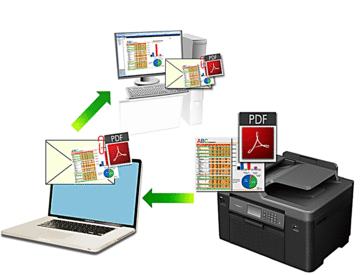
Die Funktion „Scan to E-Mail“ unterstützt keine Webmail-Dienste. Verwenden Sie zum Scannen eines Dokuments oder Bilds die Funktion „Scan to Bild“ oder „Scan to Datei“ und hängen Sie die gescannte Datei an eine E-Mail-Nachricht an.
- Legen Sie das Dokument ein.
- Klicken Sie in der Menüleiste Finder auf und doppelklicken Sie dann auf das Symbol
 (ControlCenter). Der Bildschirm ControlCenter2 wird angezeigt.
(ControlCenter). Der Bildschirm ControlCenter2 wird angezeigt. - Klicken Sie auf die Registerkarte SCANNEN.

- Klicken Sie auf die Schaltfläche E-Mail.Das Dialogfeld mit den Scaneinstellungen erscheint.

- Ändern Sie bei Bedarf die Scaneinstellungen, wie Dateiformat, Dateiname, Zieldateiordner, Auflösung und Farbe.

Um den Dateinamen oder den Zieldateipfad zu ändern, klicken Sie auf Ändern....
- Klicken Sie auf die Schaltfläche Scanvorgang wird gestartet.Das Gerät beginnt mit dem Scannen. Die Standard-E-Mail-Anwendung wird geöffnet und das gescannte Bild wird an eine neue, leere E-Mail-Nachricht angehängt.
Rückmeldung zum Inhalt
Helfen Sie uns dabei, unseren Support zu verbessern und geben Sie uns unten Ihre Rückmeldung.
